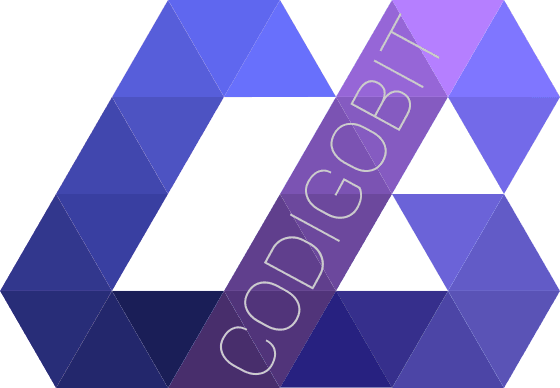Windows 10 April 2018 Update finalmente está disponible y nos trae nuevas características
Oficialmente Microsoft lanzó la nueva actualización de Windows 10, conocido como April 2018 Update y ya no como Spring Update. Aquí les comparto una lista de novedades.
Para instalar la actualización, pueden esperar a que Windows Update lo realice de forma automática o utilizar la herramienta de creación de medios (Media Creation Tool) que ahora sí está disponible de forma oficial para esta nueva actualización.
Con Media Creation Tool puedes actualizarlo directamente o crear un medio de instalación como imagen ISO o directamente pasarlo a un pendrive USB.
Pero si deseas descargar la imagen ISO sin necesidad de utilizar esa herramienta oficial, también puedes optar por descargarlo desde https://tb.rg-adguard.net que aunque no sea un repositorio oficial de descargas, éstas ofrecen las mismas supuestamente generadas utilizando herramientas oficiales como Media Creation Tool o imágenes oficiales obtenidas de fuentes seguras, por último utilizar conversores de imágenes ESD a ISO.
Preferible utilizar Media Creation Tool.
Novedades
Windows 10 April 2018 Update viene con muchas novedades, y estas son algunas de ellas:
Timeline (línea de tiempo)
Timeline o línea de tiempo en español, es una nueva característica que trae esta nueva actualización de Windows 10. Con Timeline podremos encontrar más fácilmente actividades que estuvimos realizando anteriormente, como un documento que estuvimos editando en Word la semana pasada, o una búsqueda que realizamos el día de ayer (en Edge). Incluso se puede utilizar nuestros dispositivos móviles con Android o iOS para sincronizar dichas búsquedas a nuestra PC.
- Ir atrás en el tiempo o regresar al presente. Fácilmente desplazarse en el tiempo para poder encontrar archivos en los que estuvimos trabajando hoy por la mañana, ayer o algunas semanas atrás.
- Encontrar actividades fácilmente. Podemos ver todas nuestras actividades agrupadas por hora, incluyendo todas las cosas que hicimos utilizando Microsoft Edge u Office 365 en tu tableta o dispositivo móvil.
- Eliminar actividades cuando queramos. Nos permite eliminar actividades cuando deseemos, y también configurar para desactivar Timeline por completo.
Timeline, como pueden observar en la imagen superior, se integra con la nueva Vista de Tareas que se activa presionando el botón de Vista de Tareas en la barra de tareas junto a la barra de búsqueda, que por cierto cambió de apariencia, o presionando Win + Tab.
Experiencias Compartidas
Con esta nueva característica, podremos compartir vídeos, fotografías, documentos y sitios web con personas y dispositivos cercanos a través de WiFi o Bluetooth. Por ejemplo cuando estamos realizando una presentación y necesitamos pasarle rápidamente una diapositiva a alguien en el auditorio.
- Compartir rápido: Poder enviar vídeo, fotos, documentos o páginas visitadas en Microsoft Edge a gente cercana con tan sólo presionar el botón de compartir (Share Charm) en la aplicación correspondiente.
- Tomar el camino más rápido: Windows elegirá automáticamente la manera más rápida de compartir, es decir WiFi, Bluetooth o la red local cableada.
- Ver quien está disponible: Mediante Bluetooth, podremos ver potenciales dispositivos a quienes compartir.
Además podemos desactivarlo o configurarlo según convenga en el centro de configuración (Configuración del Sistema –> Sistema –> Experiencias Compartidas).
Asistente de Concentración
El asistente de concentración nos permite priorizar o silenciar notificaciones de distintas fuentes (aplicaciones, contactos, mails, etc.) e incluso programar el horario de actividad.
- Trabaja al ritmo que desees: Podemos elegir cuando bloquear las interrupciones. Ya sea presionando el botón del Asistente de Concentración en el Centro de Actividades (Win+A) o programando los horarios.
Se puede establecer dos modos de operación:
- Sólo alarmas: Oculta todas las notificaciones excepto las alarmas.
- Prioridades establecidas en la configuración: Oculta las notificaciones que no estén en la lista de prioridades.
- Configuración de prioridades: para configurar las prioridades de notificaciones, lo hacemos accediendo al centro de configuraciones de Windows 10 –> Sistema –> Asistente de concentración, ahí encontraremos dentro de la opción Sólo prioridad el acceso a Personalizar la lista de prioridades.
- Reglas automáticas: Se pueden habilitar horas o momentos donde las notificaciones estén desactivas, por ejemplo cuando estamos jugando, y una vez terminado de jugar se nos muestre la lista de notificaciones que se bloquearon durante ese lapso de tiempo, aparte de las notificaciones que ignoramos.
Si presionamos y activamos la opción Durante estas horas, podremos configurar el horario (horas y periodo de días: diariamente, fines de semana o días hábiles) asimismo el tipo de bloque de notificación (alarmas o prioridades).
Microsoft Edge
Microsoft Edge también viene con nuevas características, tales como:
- Lector de Texto a Voz
- Silenciador de pestañas
- Auto-rellenado de formularios, almacenados de forma cifrada
- Impresión limpia: quita los anuncios y espacios no deseados al momento de imprimir una página web
- Modo de pantalla completa combinada con modo de lectura
- Más opciones para documentos/libros electrónicos EPub, tales como marcadores, pestaña para gestionar todos los epubs, sugerencias en base a los hábitos de lectura en la tienda de Microsoft.
- Herramientas gramaticales
- Diseño Fluent Design
- Sincronización con los dispositivos Android o iOS a través de Microsoft Edge para dichos dispositivos
Más detalles aquí Consejos de Microsoft Edge
Windows Ink
Ahora se puede escribir directamente al presionar con el dispositivo compatible (tableta gráfica, lápiz óptico), además de poder configurar la latencia del dispositivo.
Windows Mixed Reality
Windows Mix Reality para Steam VR sale de su versión pre beta y se mejoró mucho la integración con controladores hápticos.
Microsoft Photos
La aplicación Fotos de Microsoft viene con novedades espectaculares, como la de un editor de vídeo, sí vídeo, para poder transformar las fotografías en secuencias de vídeos, que además puede incrustar contenido 3D directamente en las fotografías, cuyos modelos 3D los podemos obtener gratuitamente desde el repositorio Remix 3D de Microsoft.
Gaming
La barra de juegos se ha mejorado, y se ha rehecho su interfaz.
Finalmente
Windows 10, no sólo trae esas novedades, están muchos más, pero no quisiera alargar más esta publicación, así que mejor léanlo ustedes, y pruébenlo (si ya actualizaron).
Les dejo la fuente original de novedades: What is new in the Windows 10 April 2018 Update - Windows Experience BlogWindows Experience Blog